「悩み」or「知りたいこと」で見る
【クリスタ】放射線定規でピカーッ!を描く【描き方Tips】

クリスタの放射線定規を使って簡単に描ける光り物を強調する演出方法をまとめてみました。
\ ここから無料体験版DLができます/
今回のTipsではクリスタでの工程説明ですが、ほかのペイントツールでも放射線定規やパース定規などがあれば描けますし、
少し大変ですが、放射線ガイド(画像素材)+直線ツールor描画でも応用可能かと思います。
\役に立ったらシェアしてね!/
色塗り
今回は、あくまで「光り物の演出」をテーマにした描き方のため、詳しい描き方は省略しますが、
ザックリと今回のイラストで意識したポイントを下にまとめておきます。


今回のイラストでの色塗り工程は、ザックリで済ませてしまいますが、
基本的にはこちらのTipsと同じ塗り方ですので、気になる方はぜひ合わせてチェックしてみてください⬇︎

放射線定規を使う
まずは、最上部に新規ラスターレイヤーを作成し、
光る演出をするために放射線定規を設定します。
ツール一覧にある定規アイコン![]() を選択しましょう。
を選択しましょう。
定規ツールを選択すると、下図のようにサブツール内に定規の種類の一覧が表示されます。
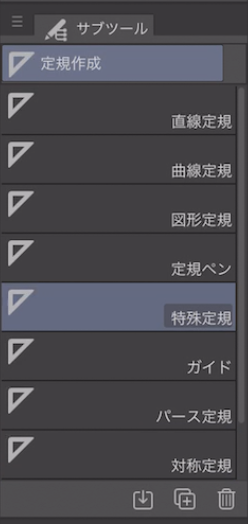
このサブツール一覧のなかに「特殊定規」という定規種類があるのでこちらを選択。
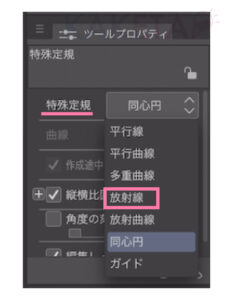
光源となる光り物の位置に放射線定規の中心を設定します。

オブジェクトツール![]() でいつでも位置調整できます。
でいつでも位置調整できます。
🔻定規アイコン説明
黒十字▶︎放射線中心点
放射線状紫線▶︎放射線の方向イメージガイド
水色ひし形▶︎定規のオンオフ(オフ時は緑色になります。このアイコンクリックで切り替え可能)
スポイト加筆
放射線定規の設定ができたら、スポイトで色を取りながら加筆していきます。
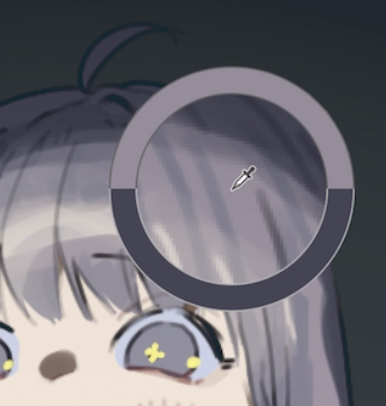
加筆のポイントとして、
暗い部分に向かって明るい色を入れていくイメージで加筆していきます。
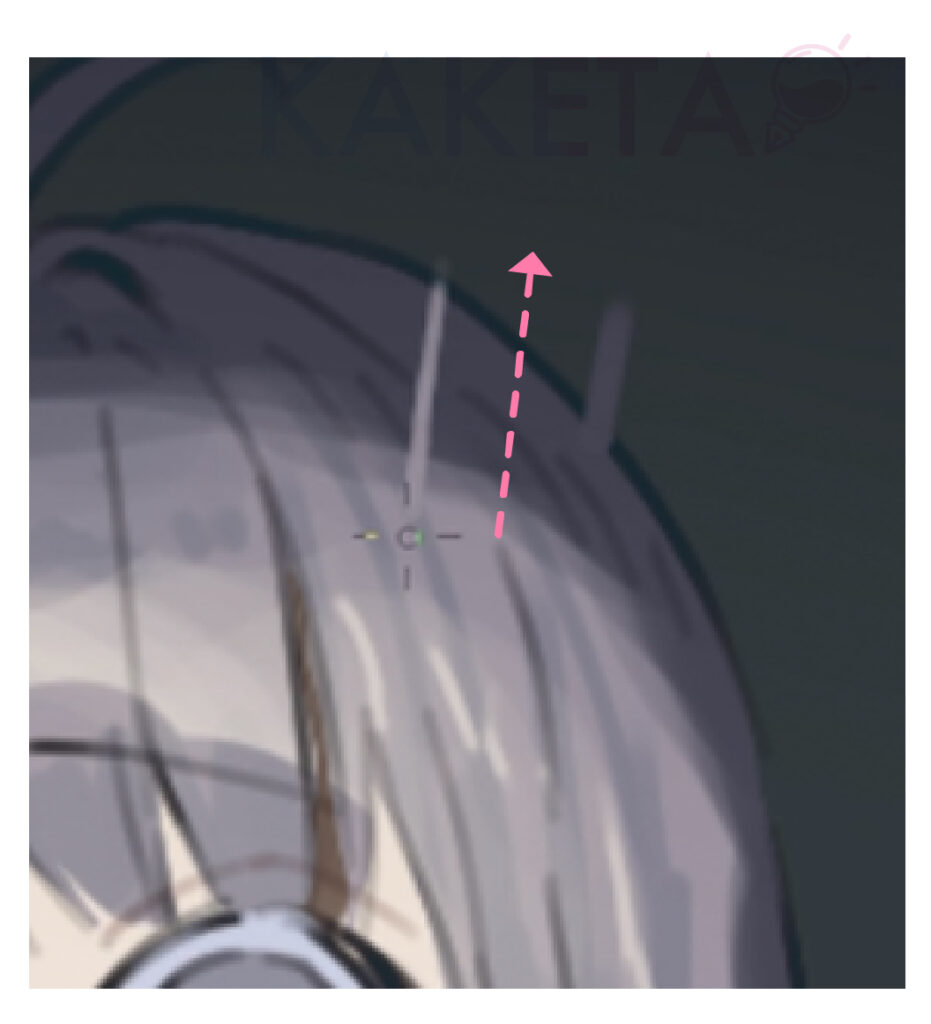
キャラクターの印象を損なわない程度にこれを続けて描いていきます。

光り物を強調して完成
先ほどまでは、キャラクターの色を取りつつ描いていきましたが、
光り物の存在を強調したいので、光のイメージの黄色や白、または光り物の色から色を取りさらに加筆調整しながらディテールを足していきます。

今回は背景はありませんが、背景は背景から色を取りながら加筆していくのがオススメです。

CLIP STUDIO PAINT ![]() の無料体験版DLはこちら
の無料体験版DLはこちら ![]()
\役に立ったらシェアしてね!/








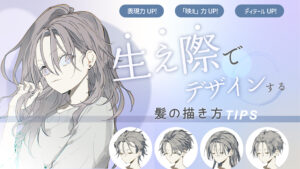


コメント